硬盘、U盘误删文件?360文件恢复工具帮你恢复数据
360文件恢复工具是360安全卫士里面内嵌的功能,可以帮助我们将硬盘、U盘以及SD卡等各种存储设备误删的文件进行恢复,所以要使用360文件恢复软件的话需要先安装360安全卫士,或者下载360文件恢复工具独立版。
那么具体如何用360文件恢复工具找回误删的数据呢。
首先第一步我们在安全卫士上切换到功能大全这一栏,然后在输入框搜索文件恢复,那么就会看到一个类似于手机下载软件安装时候的转圈圈的出现在工具列表最前方,图示左侧箭头那个就是刚安装好的文件恢复插件;
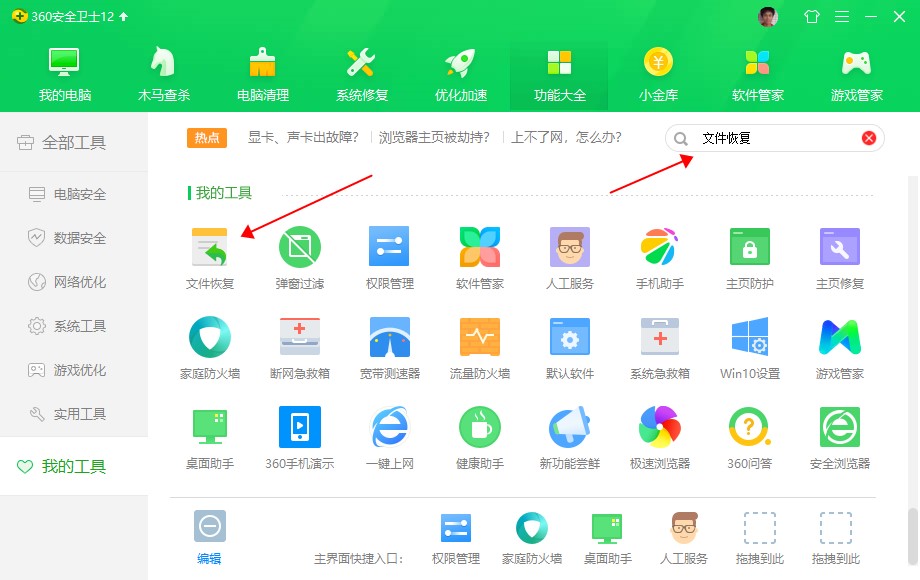
然后安装完成了会自动弹出360文件恢复插件的主界面
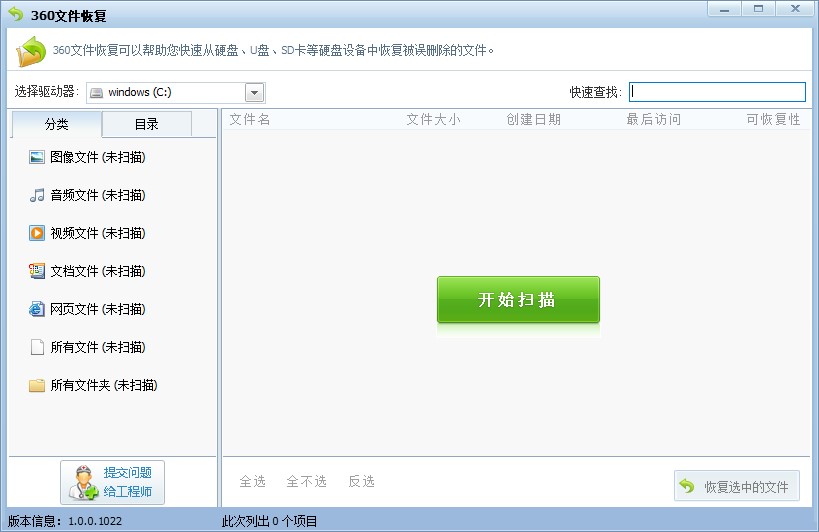
在左上角的选择驱动器那里是选定需要恢复数据的对应目录,如果是本机磁盘就直接选定对应目录,如果是外接设备比如U盘、SD则需要插入后选定该路径,然后点击绿色按钮“开始扫描”即可

扫描结束后,360文件恢复功能会显示丢失文件的情况,可恢复性分为四种:高、较高、差、较差。当然高和较高两种文件的可恢复性较好,另外还有一种是文件夹可恢复性为空白的,这种情况文件夹是可以恢复的,但是文件夹内部的文件可能已经被擦写,文件夹恢复后不一定能够找到想要的文件。因此大家可以先通过文件夹找一下需要恢复的数据是否还在,或者通过文件名、文件类型直接搜索
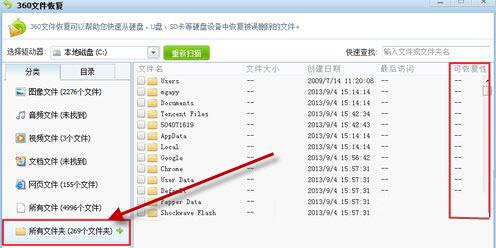
接下来,我们尝试使用360文件恢复功能恢复名为mgayy的文件夹,这时候我们可以看到该文件夹的“可恢复性”为空白,如果大家要确定该文件夹里面的文件恢复性是否高时,可以切换到“目录”路径查看,尽量选择可恢复性较高的文件进行恢复,最后点击“恢复选中的文件”进行最后的恢复操作。
点击“恢复选中的文件”会弹出一个浏览文件窗口,选择恢复文件的保存路径,除了当前丢失文件所在磁盘外,其他磁盘目录都可以保存恢复文件,选择好路径后点击保存。
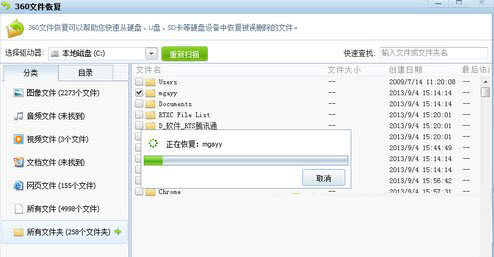
等恢复进度完成后就可以打开这个mgayy的目录查找一下文件是否全部恢复,重点是自己需要的文件能够找回就行。


 鄂公网安备42010302000847号
鄂公网安备42010302000847号